目录
- 什么是硬盘修复软件?
- 选择磁盘修复软件:需要考虑的事项
- 适用于 Windows 的 7 大最佳磁盘修复软件
- 1. Disk Drill 硬盘恢复——整体最佳
- 2. HDD Regenerator – 最佳专业
- 3. WinDirStat——最好的地图工具
- 4. CrystalDiskInfo——最好的磁盘监控工具
- 5. 傲梅分区助手——最佳分区管理器
- 6. CloneZilla——最好的磁盘克隆工具
- 7. SpinRite——最好的遗留工具
- 常问问题
- 我可以使用命令提示符修复硬盘驱动器吗?
- 有没有办法修复物理损坏的硬盘驱动器?
- 如何修复“未检测到外部驱动器”错误?
- 结论
硬盘驱动器可能会出现很多问题。也许它没有启动。也许一些行业已经变坏了。或者它可能只是没有出现在操作系统中。无论出现什么问题,你都需要一种方法来拯救你的驱动器并恢复所有重要数据。一个好的硬盘修复软件是你最好的选择。
但是磁盘修复甚至意味着什么?市场上有这么多选择,你应该使用哪种软件?让我们来了解一下最佳硬盘修复软件合集。
什么是硬盘修复软件?
选择磁盘修复软件:需要考虑的事项
最佳硬盘修复软件有哪些?有许多过程属于磁盘修复范围。驱动器的引导记录、文件系统、数据的分布,到存储扇区本身——任何事情都可能是问题的根源。
| 软件 | 限制 | 价格 | 数据恢复 | 开发商 |
| Disk Drill 硬盘恢复 | 免费版限制为 500 MB | $89 | ✔️ | CleverFiles |
| HDD Regenerator | 基于文本的用户界面 | 59.95 美元 | ❌ | Abstradrome |
| WinDirStat | 只映射你的硬盘 | 免费 | ❌ | Bernhard Seifert Oliver Schneider |
| CrystalDiskInfo | 不修复驱动 | 免费 | ❌ | Noriyuki Miyazaki |
| 傲梅分区助手 | 功能有限 | 49.95 美元 | ✔️ | AOMEI |
| CloneZilla | 仅执行基本启动修复 | 免费 | ❌ | NCHC 自由软件实验室 |
| SpinRite | 类似DOS的界面 | 89.00 美元 | ❌ | Gibson Research Corporation |
因此,在考虑使用哪种磁盘修复软件时,你应该注意以下一些功能。
- 🛠️ 修复主引导记录(MBR)。主引导记录或 MBR 是硬盘驱动器的主要“地址簿”。如果它被损坏,驱动器将无法启动,即使其中的所有数据仍然完好无损。这是最容易修复的问题,因此你考虑的任何磁盘修复软件都必须具备该功能。修复 MBR 可以访问驱动器的所有数据,而无需经过任何相关过程。
- 🗄️ 支持“Windows”驱动器类型和文件系统。如果你使用各种外部存储介质和 USB 驱动器,你的数据可能会被组织在不同的文件系统下。NTFS 是大多数 Windows 设备的现代标准。USB 驱动器和一些旧系统仍然使用 FAT 文件系统的各种迭代,尽管你大多只会遇到FAT32。你使用的任何磁盘修复软件都必须能够处理所有版本的NTFS和 FAT 文件系统。幸运的是,该领域的大多数应用程序都满足了这一要求。
- 📈智能监控。自我监控、分析和报告技术或SMART 是大多数硬盘驱动器的内置功能。它的目的很简单——自己跟踪磁盘的关键统计信息。虽然 SMART 参数不太全面,但它们确实有助于对磁盘驱动器的健康状况进行基本诊断。精明的用户会在问题变得难以处理之前注意到问题,并提前备份他们的数据。
- 📁硬盘管理有时,创建和删除分区可能会损坏你的硬盘。这主要是由于错误的软件导致的,无法检测到驱动器的潜在问题。如果不是整个驱动器本身,这样的错误可能会清除磁盘的整个部分。这就是为什么我们建议使用一个好的硬盘管理工具来执行所有分区任务。如果将分区管理集成到你的磁盘修复软件中,那就更好了。这样,你就可以修复故障分区或将数据传输到新分区,而不会冒关键数据丢失的风险。
- ⚠️重新映射/修复坏扇区。磁盘驱动器不是单个完整的存储块。即使没有分割成多个分区,也总是被分割成扇区。当我们说磁盘损坏时,通常意味着一些扇区损坏,而不是整个驱动器。硬盘修复软件需要能够修复这些扇区,或者至少将数据重新映射到驱动器上的新物理扇区。一些应用程序还可以帮助你可视化这些部门,让你快速查看问题区域。然后,你可以使用专用工具来修复这些扇区。
- 💽修复损坏的驱动器。有时,整个驱动器都会损坏。问题可能会以不同的方式出现。有时,文件系统本身已损坏,驱动器根本不显示。其他时候,问题只出在核心系统信息本身,数据是安全的,即使无法访问。驱动器在极少数情况下受到物理损坏,并且是万万不能的。正如你所料,没有一个流程可以解决所有问题。大多数磁盘修复应用程序会尝试多种方法,在每次修复中修复它们。这就是为什么你需要一个全面的磁盘修复应用程序。
- 💾数据备份和恢复。硬盘驱动器问题开始很小。这里丢失了一个小文件,那里丢失了一个损坏的扇区。这会让用户产生一种错误的安全感,因为他们认为他们的大部分数据都是安全的。再想一想。这些小问题会随着时间的推移而堆积,并蔓延到你的驱动器中。一个坏扇区变成了十几个,不知不觉中,你的磁盘已损坏。你所有的数据都没了。这就是为什么好的硬盘修复软件还应该包括备份工具的原因。即使你修复损坏的扇区并创建新分区,也可以恢复并备份重要数据。
适用于 Windows 的 7 大最佳硬盘修复软件合集
市场上有数十种磁盘修复应用程序。每个都侧重于修复的不同方面,从坏扇区到分区。但是哪个软件是最好的呢?让我们来了解一下。
1. Disk Drill 硬盘恢复——整体最佳
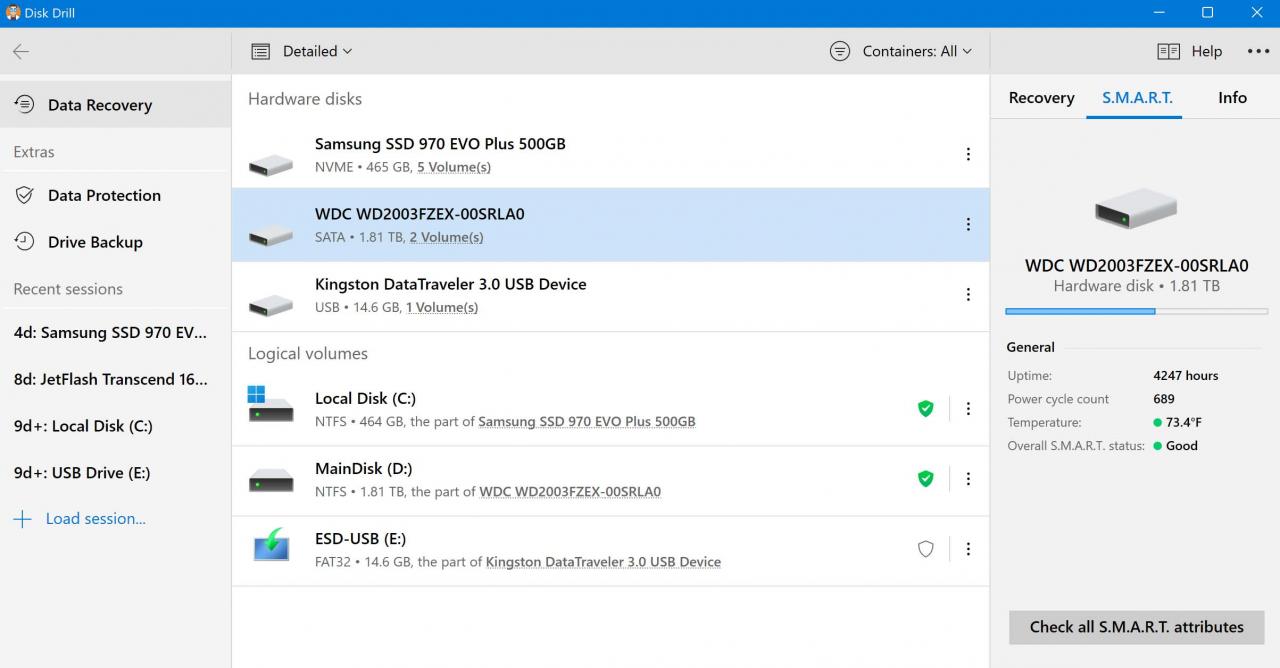
Windows硬盘修复软件下载:专用软件的问题在于,诊断真正的问题可能需要多次尝试。与其下载十几种不同的工具来找出根本问题,不如使用通用数据恢复工具。Disk Drill 可以恢复由于任何原因丢失的数据,无论是损坏的硬盘还是意外删除的文件。
优点
- 从损坏的扇区中恢复数据
- 从磁盘读取 SMART 数据
- 支持所有文件系统和存储介质
- 创建磁盘备份
- 即使在免费版本中也可以恢复损坏的数据
缺点
- 免费版限制为 500 MB
Disk Drill 是一款数据恢复工具。这包括因扇区损坏而丢失的数据以及意外删除的文件。
使用通用数据恢复软件的最大优势是易用性。你不必花费数小时来诊断问题并找出问题所在。你只需启动 Disk Drill,其余的工作将由它来完成。
作为一个完整的数据恢复解决方案,它支持所有类型的存储介质和文件系统,以及设计直观的 GUI 界面。除了恢复,Disk Drill 还可以修复你的驱动器,如果你的 HDD 不再工作,则从可启动 USB 运行。
此外,该软件包括许多功能,否则需要自己的应用程序。数据保护?是的。备份重要数据?查看。监控驱动器的健康状况?查看。
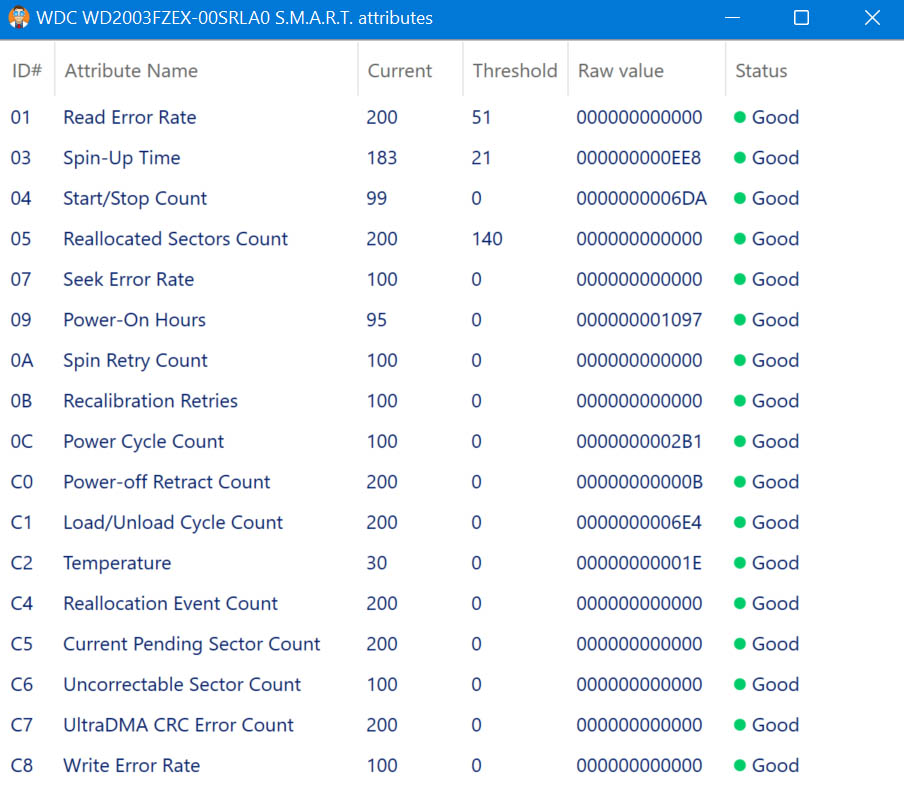
简而言之,以单个应用程序的价格,你可以将一堆出色的软件整合到一个中。
2. HDD Regenerator – 最佳专业
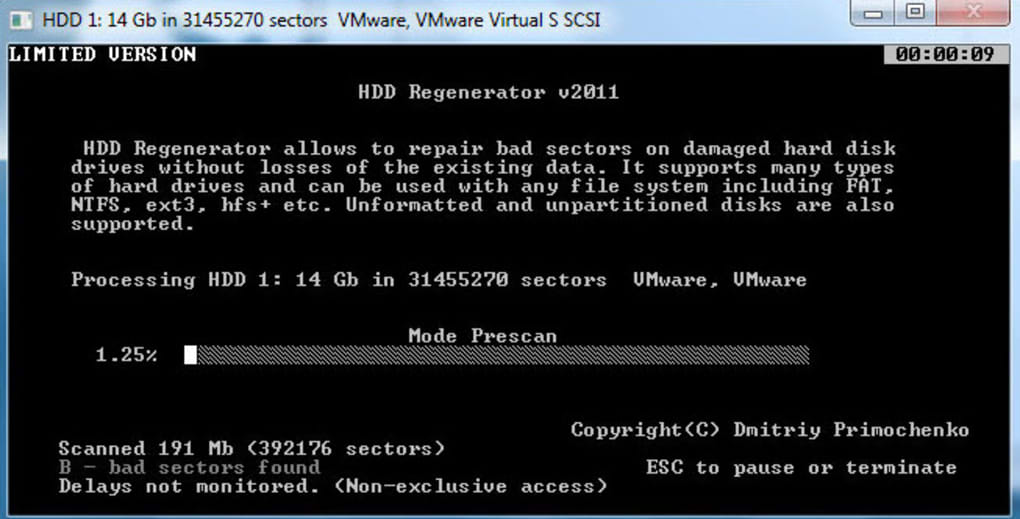
最佳硬盘修复软件有哪些?HDD Regenerator 是目前最强大的硬盘修复工具之一。专业人士使用该软件来诊断硬盘问题并从中恢复数据。对于普通用户来说,由于其基于文本的界面,使用起来可能有点棘手。
优点
- 有效修复坏道
- 快速扫描
- 支持所有文件系统
- 从可启动磁盘或 USB 驱动器工作
缺点
- 基于文本的用户界面
- 有点贵
- 缺乏分区管理工具
- 无法克隆磁盘
- 演示版只修复单个坏道
HDD再生器也许是最好的专用硬盘修复工具。它的唯一目的是找到坏扇区并修复它们。因此,它缺少你可能期望从此类应用程序中获得的许多花里胡哨的功能,例如 HDD 管理、扇区重新映射等。
话虽如此,它擅长于它的工作。如果坏扇区是困扰你硬盘的原因,那么你应该使用此工具。它的用户界面可能有点有限,但使用起来并不难。
3. WinDirStat——最好的地图工具
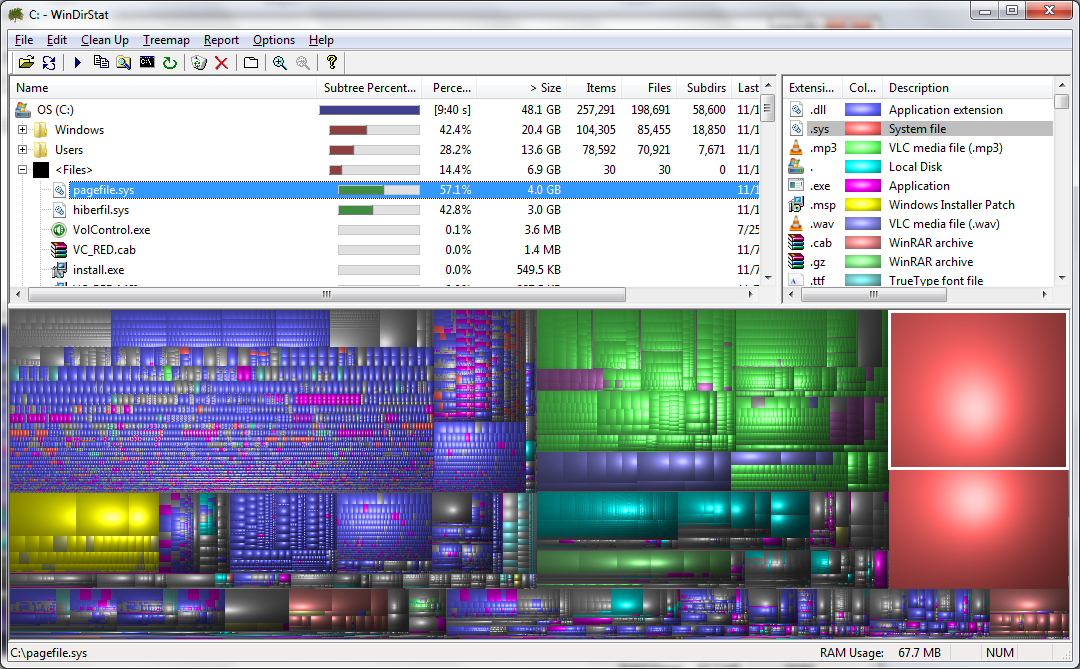
大多数人开始搜索磁盘修复软件时实际上并不知道他们的磁盘出了什么问题。坏扇区可能只包含无用的文件,浪费了你在恢复它们上花费的所有时间和精力。WinDirStat 可以帮助你准确评估硬盘上的数据及其组织方式。
优点
- 免费
- 准确表示存储布局
- 一次显示完整的目录树
缺点
- 无法恢复文件
- 无法修复坏扇区
- 不具备分区功能
- 无法从可引导磁盘运行
在你开始购买用于修复硬盘驱动器的专业软件之前,不妨先分析一下。关键数据实际存储在哪里?坏道甚至重要吗?
使用 WinDirStat,你可以做到这一点。它为你概述了驱动器存储的组织方式。它以一种即使是一个完整的初学者也能理解的方式在视觉上做到了这一点。
请记住,WinDirStat 实际上不会恢复数据或修复坏扇区。它的作用是让你了解磁盘上的信息是如何存储的,让你能够就如何继续前进做出明智的决定。
4. CrystalDiskInfo——最好的磁盘监控工具
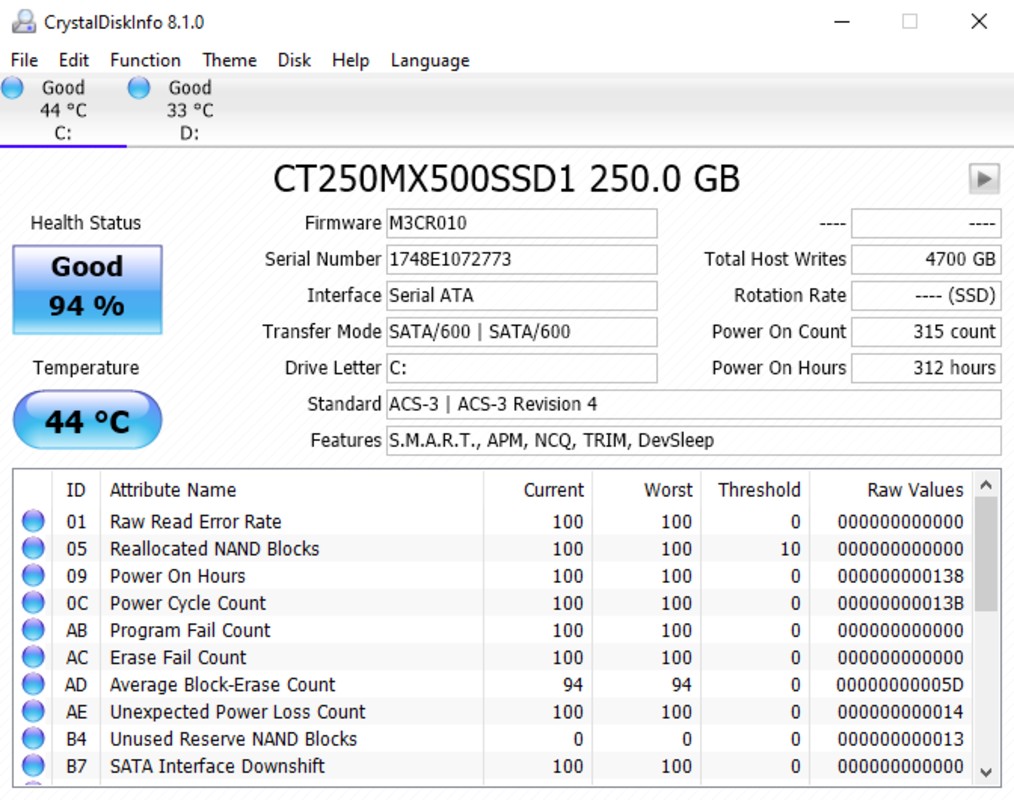
Windows硬盘修复软件下载:正如他们所说,预防胜于治疗。你可以使用监控工具来跟踪硬盘驱动器的重要统计信息,而不是等待你的硬盘驱动器出现故障并让其知道问题。CrystalDiskInfo 可以利用硬盘上的 SMART 数据来确定它们的健康状况并在它们崩溃之前向你发出警报。
与我们列表中的其他应用程序不同,该软件应该在你的驱动器报废之前使用,而不是之后。
优点
- 显示驱动器的 SMART 数据
- 当任何参数超出正常范围时发出警告
- 它是免费软件
缺点
- 实际上并没有修复驱动器
- 无硬盘管理
- 无法恢复丢失的数据
- 缺乏任何修复 MBR 的方法
CrystalDiskInfo 是用于分析硬盘驱动器健康状况的最佳软件。这是一种访问磁盘 SMART 数据的简单而全面的方法。这包括读取错误率和重新分配的扇区计数等重要统计数据。
通过 CrystalDiskInfo 密切关注此数据是衡量驱动器当前状态的准确方法。一旦任何数字超出可接受的限制,软件就会提醒你,你可以开始备份数据。
5.傲梅分区助手——最佳分区管理器
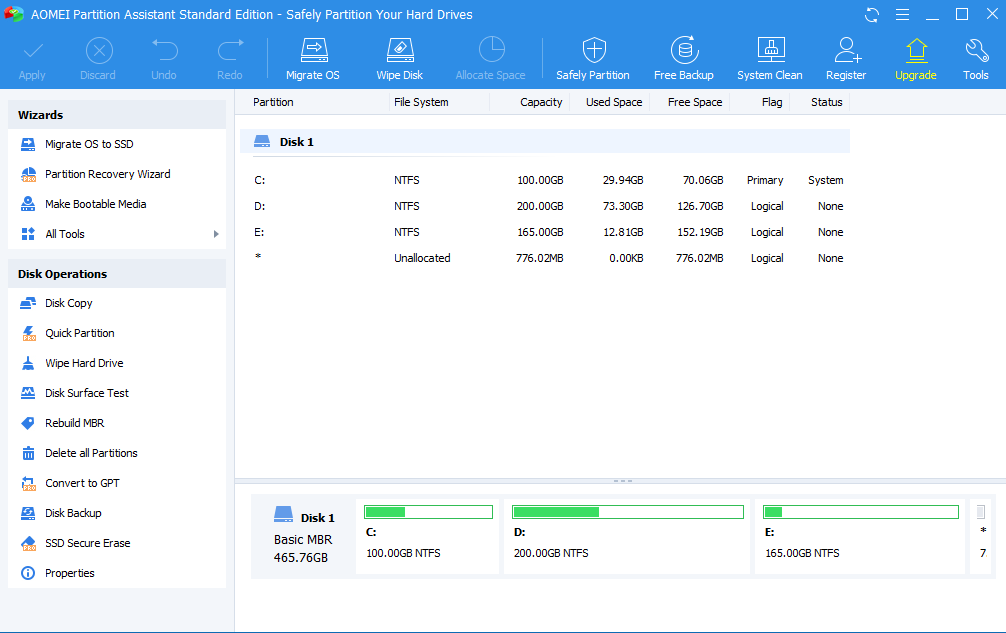
最佳硬盘修复软件合集:无法正常工作的硬盘驱动器背后的最常见原因是主引导记录 (MBR) 损坏。傲梅分区助手可以修复MBR,还可以让你整理磁盘上的分区。移动、调整大小、创建——你可以以任何你想要的方式修改你的分区。
优点
- 可以修复主引导记录
- 支持所有类型的存储介质:HDD、SDD 和 USB
- 在同一系统上管理多达 128 个磁盘,包括所有 RAID 配置
- 执行所有分区活动,例如创建、合并、移动或调整大小
- 适用于所有 Windows 版本和文件系统
- 包括磁盘克隆
缺点
- 不修复坏扇区
- 无法恢复数据
- 需要付费才能使用所有功能
当磁盘上的问题源于不正确的分区时,你所需要的只是一个好的分区工具。傲梅分区助手是一款专门为此而设计的出色应用程序。
你可以通过一个软件创建分区、调整分区大小、合并或拆分分区。傲梅分区助手还简化了磁盘本身的管理。
如果你连接了多个驱动器,则可以轻松使用该工具克隆磁盘并创建备份。更好的是,如果你的磁盘拒绝启动,你可以使用此工具修复其 MBR 并使其运行。
6. CloneZilla——最好的磁盘克隆工具
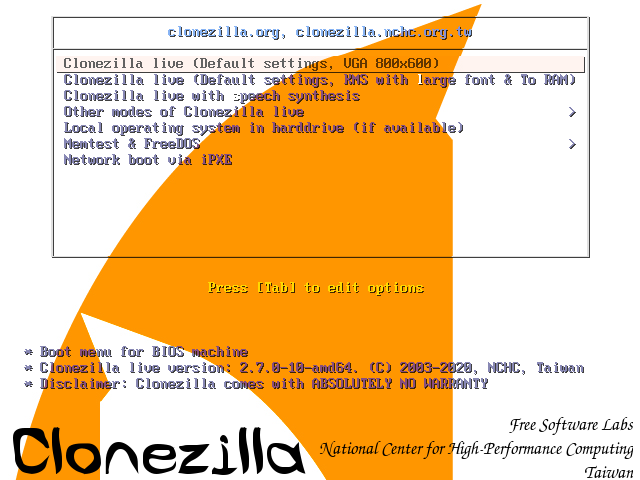
最佳硬盘修复软件有哪些?防止数据丢失的最佳方法是创建备份。克隆整个驱动器——或者至少是重要的分区——可以在驱动器发生故障时为你省去很多麻烦。CloneZilla 是完成此任务的完美免费软件工具,具有一些基本的 MBR 修复功能。
优点
- 可以克隆分区和磁盘
- 磁盘映像可以加密以确保安全
- 包括修复 MBR 的工具
- 支持 Windows、Linux 以及 Mac 文件系统
- 免费的
缺点
- 无法恢复数据
- 没有扇区修复功能
- 缺乏分区管理工具
- 仅执行基本启动修复
当你的驱动器开始给你带来麻烦时,你应该做的第一件事就是备份你的数据。随着时间的推移,硬盘损坏会越来越严重,因此请立即开始创建重要信息的备份。
CloneZilla 在这方面有很大帮助。它可以快速有效地克隆分区甚至整个磁盘。它可以从可启动磁盘使用,因此即使在驱动器停止启动后,你也可以备份数据。
7. SpinRite——最好的遗留工具
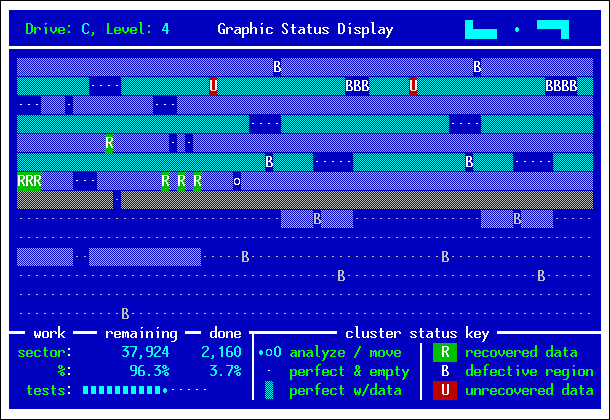
Windows硬盘修复软件下载:如果新奇的选项没有给你留下深刻印象,请尝试 SpinRite。它是市场上最古老的磁盘修复工具之一,享有盛誉。唯一的问题是它过时的界面,这可能有点难以解析。
优点
- 展示能力
- 小尺寸
- 快速扫描
- 支持所有文件系统和操作系统
- 从可启动磁盘或 USB 驱动器工作
缺点
- 过时的类似 DOS 的界面
- 比同类工具贵
- 不擅长数据恢复
- 错过现代功能
Spinrite 与 HDD Regenerator 非常相似。我们将它排在第六而不是第一的原因是它的界面很差。
虽然 HDD Regenerator 也是基于文本的,但它至少是精简的。Spinrite 可能具有更多功能,但它们的呈现方式使它们难以定位和使用。
然而,在性能方面,没有什么可抱怨的。就像再生器一样,Spinrite 非常擅长检测和修复坏道。该应用程序轻巧、快速,并且可以从任何可启动媒体运行。
常问问题
我可以使用命令提示符修复硬盘驱动器吗?
在某种程度上。Windows 中内置的检查磁盘实用程序可以修复基本数据损坏。在某些情况下,它甚至可以从坏扇区中恢复文件。要从命令提示符访问它,只需使用该chkdsk命令。
要使用它,请指定要扫描的驱动器并输入其他参数。/F 尝试修复驱动器。/R 尝试从损坏的扇区中恢复数据。/X 在启动扫描之前卸载驱动器。
例如,此命令对 C 盘执行基本修复:
chkdsk C: /F
其他两个参数可以在此之后。像这样:
chkdsk C: /F /R /X
有没有办法修复物理损坏的硬盘驱动器?
当所有软件解决方案都失败时,故障可能出在硬件上。但这并不一定意味着硬盘本身坏了。
电缆可能不是问题。SATA(或 M.2,如果你的 PC 较新)插槽可能无法正常工作。硬件的许多方面可能会导致你的硬盘出现故障。
这就是为什么最好由专业人员进行物理维修的原因。与其尝试可能完全破坏磁盘的 DIY 技术,不如联系专业的硬盘维修服务。有时,他们甚至可以从“死”驱动器中恢复一些数据。
如何修复“未检测到外部驱动器”错误?
“未检测到外部驱动器”错误的最常见原因是电源。一些外部驱动器带有自己的单独适配器,需要先插入。其他人有多个 USB 插头,每个插头都需要插入插槽,然后才能汲取足够的电量来运行。即使你只有一个普通的旧外置驱动器,也请尝试重新连接 PC 的电源。
另一个原因可能是不正确的驱动程序。这通常不是问题,因为大多数磁盘在默认 Windows 驱动程序下运行良好。但如果你的驱动器拒绝显示,请尝试更新你的驱动程序。
如果这些建议都不起作用,请尝试使用 HDD 管理工具。像这样的软件通常甚至可以访问未格式化的驱动器,允许你正确格式化它们然后访问它们。有时,问题源于另一个操作系统的错误文件格式,你只需要创建一个新分区即可使用该驱动器。
最佳硬盘修复软件合集结论
不同的软件采用不同的方法来修复硬盘。
一些应用程序专注于诊断问题并在问题变得太晚之前检测它们。其他人只需扫描驱动器即可找到坏扇区并尝试修复它们。
如果问题出在启动上,那么你只需要一个分区管理器。但是如果整个磁盘都损坏了,你需要更强大的东西。
或者,你不必自己找出根本原因,而只需选择像 Disk Drill 这样的通用工具来恢复你的数据。
无论你的硬盘驱动器出现什么问题,你都会在此列表中找到修复磁盘的应用程序。

